Πώς να επαναφέρετε τις εργοστασιακές ρυθμίσεις ενός iPhone ή iPad
Αυτός ο οδηγός εξηγεί πώς να επαναφορά εργοστασιακών ρυθμίσεων ενός iPhone ή iPad. Η επαναφορά εργοστασιακών ρυθμίσεων είναι μια δυνατότητα ενσωματωμένη σε όλες σχεδόν τις συσκευές iOS. Διαγράφει όλες τις εφαρμογές, τις φωτογραφίες, τα βίντεο, τα έγγραφα, τα SMS, τα αρχεία καταγραφής κλήσεων και τις προσωπικές ρυθμίσεις στη συσκευή σας. Με άλλα λόγια, αυτή η δυνατότητα φέρνει το iOS σας σε εργοστασιακή κατάσταση. Μετά από επαναφορά εργοστασιακών ρυθμίσεων, το iPhone σας θα εκκινήσει στην οθόνη Hello ως νέα συσκευή. Ας μάθουμε τις λεπτομέρειες σχετικά με αυτό το χαρακτηριστικό.
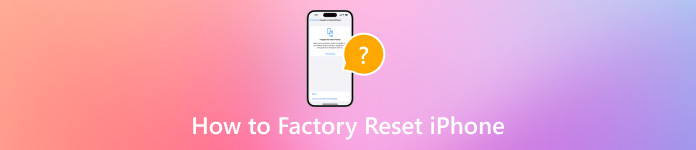
Σε αυτό το άρθρο:
Μέρος 1. Γιατί πρέπει να επαναφέρετε τις εργοστασιακές ρυθμίσεις του iPhone σας
Πριν προχωρήσουμε στην επαναφορά εργοστασιακών ρυθμίσεων του iPhone σας, καλύτερα να μάθετε τους λόγους. Ωστόσο, ο λόγος για τον οποίο πρέπει να επαναφέρετε τις εργοστασιακές ρυθμίσεις του iPhone σας μπορεί να είναι περίπλοκος. Οι κύριοι παράγοντες περιλαμβάνουν:
1. Πουλήστε το παλιό σας iPhone ή iPad. Πριν πουλήσετε τη συσκευή σας iOS ή την βάλετε σε άλλα χέρια, πρέπει να επαναφέρετε εργοστασιακά το iPhone σας.
2. Προστατέψτε τα προσωπικά σας στοιχεία. Μπορείτε να αποθηκεύσετε τον κωδικό πρόσβασης της πιστωτικής σας κάρτας και άλλο απόρρητο στο iPhone ή το iPad σας. Για να αποτρέψετε τη λήψη των πληροφοριών σας από άλλους, μπορείτε να επαναφέρετε τη συσκευή σας.
3. Αντιμετώπιση προβλημάτων. Η επαναφορά εργοστασιακών ρυθμίσεων είναι η απόλυτη λύση για τη διόρθωση διαφόρων προβλημάτων λογισμικού, όπως το να κολλήσει ένα iPhone σε μια συγκεκριμένη οθόνη.
4. Ξεκλειδώστε ένα απενεργοποιημένο iPhone. Εάν ξεχάσατε τον κωδικό πρόσβασής σας, μπορείτε να μπείτε στην απενεργοποιημένη συσκευή iOS.
Μέρος 2. Απαραίτητες προετοιμασίες πριν από την επαναφορά του iPhone
Τι θα συμβεί αν επαναφέρετε το iPhone σας; Όλες οι εφαρμογές, τα δεδομένα και οι προσωπικές σας ρυθμίσεις θα διαγραφούν. Υπάρχουν ορισμένες προετοιμασίες που πρέπει να κάνετε πριν επαναφέρετε τις εργοστασιακές ρυθμίσεις. Παραθέτουμε παρακάτω τις απαραίτητες προετοιμασίες.
Δημιουργήστε αντίγραφα ασφαλείας του iPhone σας
Πώς να επαναφέρετε το iPhone σας χωρίς να χάσετε τα πάντα; Η απάντηση είναι η δημιουργία αντιγράφων ασφαλείας του iPhone σας. Μπορείτε να δημιουργήσετε ένα αντίγραφο ολόκληρης της συσκευής χρησιμοποιώντας iCloud ή iTunes/Finder ή με λογισμικό δημιουργίας αντιγράφων ασφαλείας iOS τρίτου κατασκευαστή.
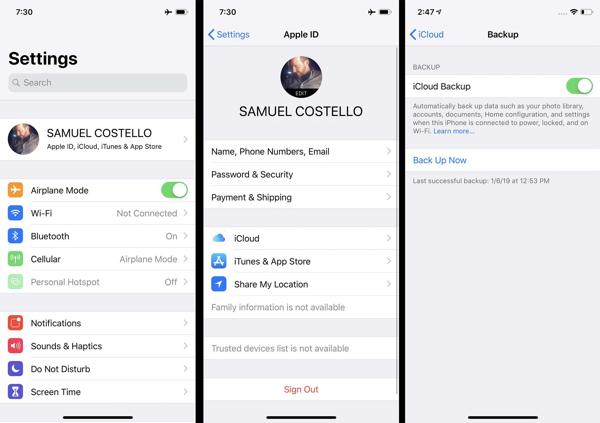
Φορτίστε το iPhone σας
Η επαναφορά εργοστασιακών ρυθμίσεων είναι μια διαδικασία που συνήθως διαρκεί λίγα λεπτά, αλλά μπορεί να διαρκέσει περισσότερο ανάλογα με τον όγκο των δεδομένων στη συσκευή σας. Καλύτερα να φορτίζετε το iPhone ή το iPad σας με μια αξιόπιστη πηγή ενέργειας.

Απενεργοποιήστε το Find My
Εάν ενεργοποιήσετε το Find My στο iPhone σας, η διαδικασία εγκατάστασης θα αποκλειστεί μετά από επαναφορά εργοστασιακών ρυθμίσεων. Επομένως, θα πρέπει να απενεργοποιήσετε το Find My και το iCloud Activation Lock. Ανοίξτε το Ρυθμίσεις εφαρμογή, πατήστε στο προφίλ σας, επιλέξτε Find My, και χτυπήστε Βρείτε το iPhone μου. Απενεργοποιήστε τον διακόπτη του Find My iPhone, εισαγάγετε τον κωδικό πρόσβασης Apple ID και απενεργοποιήστε τον.
Μέρος 3. Πώς να επαναφέρετε το iPhone
Πώς να κάνετε μαλακή επαναφορά ενός iPhone
Η μαλακή επαναφορά του iPhone είναι επίσης γνωστή ως επανεκκίνηση. Διαφέρει από τη σκληρή επαναφορά iPhone 16/15/14/13/12/11/X/8/7 ή παλαιότερη. Το τελευταίο σημαίνει επανεκκίνηση δύναμης. Η μαλακή επαναφορά ενός iPhone δεν θα διαγράψει δεδομένα ή ρυθμίσεις.
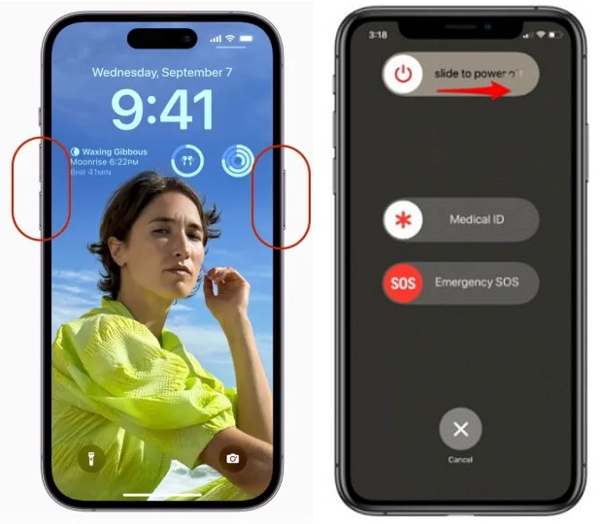
Πατήστε και κρατήστε πατημένο το Πλευρά και Χαμήλωσε το κουμπιά μαζί. Σε iPhone 8/7/6 ή παλαιότερο, κρατήστε πατημένο το Πλευρά κουμπί.
Όταν δείτε την οθόνη απενεργοποίησης, μετακινήστε το ρυθμιστικό στη δεξιά πλευρά.
Αφού η οθόνη γίνει μαύρη, κρατήστε πατημένο το Πλευρά κουμπί μέχρι να δείτε το λογότυπο της Apple.
Σημείωση:
Εάν δεν μπορείτε να επαναφέρετε το iPhone σας με κουμπιά, μεταβείτε στο Ρυθμίσεις εφαρμογή, αγγίξτε Γενικός, και χτυπήστε Κλείνω το εργοστάσιον. Μετακινήστε το ρυθμιστικό για να απενεργοποιήσετε τη συσκευή σας. Στη συνέχεια, ενεργοποιήστε το ξανά.
Πώς να επαναφέρετε σκληρά ένα iPhone
Συνιστάται μια σκληρή επαναφορά όταν το iPhone ή το iPad σας δεν ανταποκρίνεται εντελώς. Για παράδειγμα, η οθόνη του iPhone σας παγώνει ή κολλάει κατά την εκκίνηση. Ο συνδυασμός κουμπιών για την εκτέλεση αναγκαστικής επαναφοράς σε ένα iPhone εξαρτάται από το μοντέλο της συσκευής σας.
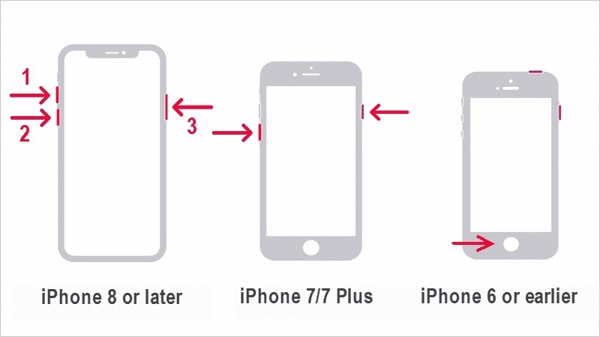
Σε iPhone 8 ή μεταγενέστερο, πατήστε γρήγορα και αφήστε το Ενταση πάνω κουμπί, κάντε το ίδιο με το Χαμήλωσε το κουμπί και συνεχίστε να πιέζετε το Πλευρά κουμπί μέχρι να εμφανιστεί το λογότυπο της Apple.
Στο iPhone 7/7 Plus, κρατήστε πατημένο το Χαμήλωσε το + Πλευρά κουμπιά ταυτόχρονα μέχρι να δείτε το λογότυπο της Apple.
Σε iPhone 6s ή παλαιότερο, κρατήστε πατημένο το Σπίτι+ Ύπνος/Ξύπνημα κουμπιά ταυτόχρονα μέχρι να εμφανιστεί το λογότυπο της Apple.
Πώς να επαναφέρετε τις εργοστασιακές ρυθμίσεις του iPhone στις Ρυθμίσεις
Η Apple έχει προσθέσει τη δυνατότητα επαναφοράς εργοστασιακών ρυθμίσεων σε όλες τις συσκευές iOS. Εάν μπορείτε να αποκτήσετε πρόσβαση στο iPhone σας, είναι ο ευκολότερος τρόπος να επαναφέρετε το iPhone σας στις προεπιλογές. Επιπλέον, αυτός ο τρόπος δεν απαιτεί επιπλέον υλικό ή εφαρμογές.
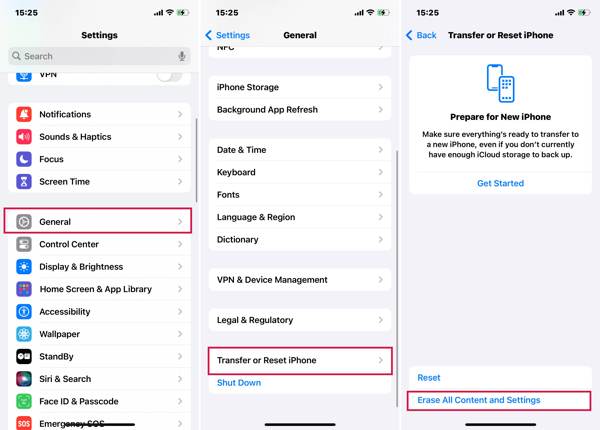
Ενεργοποιήστε το iPhone σας και ανοίξτε την εφαρμογή Ρυθμίσεις.
Πλοηγηθείτε στο Γενικός, και Μεταφορά ή επαναφορά iPhone ή Επαναφορά. Παρακέντηση Διαγραφή όλου του περιεχομένου και των ρυθμίσεων.
Εάν πρέπει να επαναφέρετε όλες τις ρυθμίσεις στο iPhone σας, πατήστε Επαναφοράκαι επιλέξτε την κατάλληλη επιλογή.
Όταν σας ζητηθεί, επιλέξτε Να συνεχίσεικαι εισαγάγετε τον κωδικό πρόσβασής σας για να συνεχίσετε.
Πώς να επαναφέρετε τις εργοστασιακές ρυθμίσεις του iPhone με το Find My
Από το iOS 15, η Apple παρουσίασε την εφαρμογή Find My. Σας δίνει τη δυνατότητα να παρακολουθείτε το iPhone σας εξ αποστάσεως σε άλλη συσκευή iOS. Αυτό σας δίνει την ευκαιρία να επαναφέρετε τις εργοστασιακές ρυθμίσεις του iPhone σας, εάν έχετε ενεργοποιήσει το Find My στη συσκευή σας, παρόλο που Το Find My δεν ενημερώνει την τοποθεσία σας. Απαιτεί επίσης τον κωδικό πρόσβασης Apple ID και τον αριθμό τηλεφώνου σας.
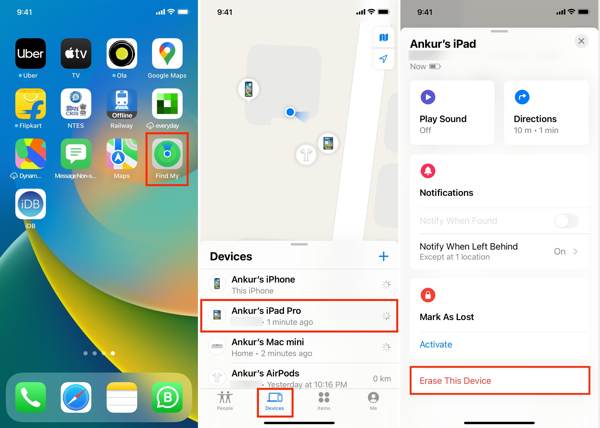
Εκτελέστε την εφαρμογή Εύρεση μου σε μια προσβάσιμη συσκευή iOS, μεταβείτε στο συσκευές καρτέλα και πατήστε το + κουμπί. Στη συνέχεια, ακολουθήστε τις οδηγίες για να προσθέσετε τον λογαριασμό σας Apple ID.
Μπορείτε επίσης να χρησιμοποιήσετε την εφαρμογή Find My σε Mac.
Στη συνέχεια επιλέξτε το iPhone σας στο συσκευές οθόνη, πατήστε Διαγραφή αυτής της συσκευής, και χτυπήστε Να συνεχίσει.
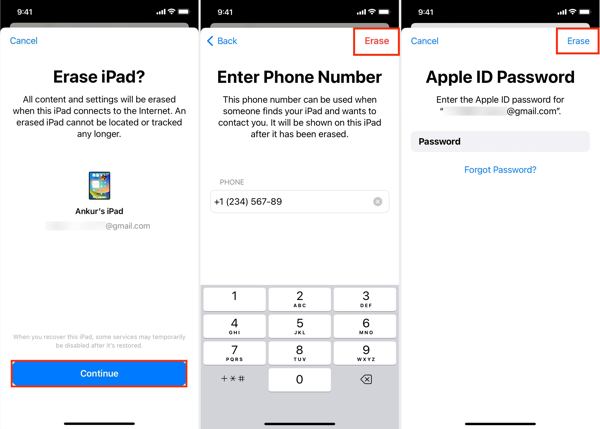
Εισαγάγετε τον αριθμό τηλεφώνου σας και πατήστε το Εξάλειψη κουμπί στην επάνω δεξιά γωνία. Στη συνέχεια, πληκτρολογήστε τον κωδικό πρόσβασης Apple ID και πατήστε Εξάλειψη για να ξεκινήσετε την εργοστασιακή επαναφορά του iPhone σας.
Πώς να επαναφέρετε τις εργοστασιακές ρυθμίσεις του iPhone στο iCloud
Εάν δεν έχετε άλλη συσκευή iOS, μπορείτε να επαναφέρετε μη αυτόματα το iPhone ή το iPad σας στο iCloud. Αυτός ο τρόπος απαιτεί επίσης να ενεργοποιήσετε την Εύρεση στη συσκευή σας. Επιπλέον, πρέπει να εισαγάγετε τον αριθμό τηλεφώνου σας και τον κωδικό πρόσβασης Apple ID κατά τη διάρκεια της διαδικασίας.
Επισκεφτείτε τη διεύθυνση www.icloud.com/find σε ένα πρόγραμμα περιήγησης ιστού και συνδεθείτε με το Apple ID και τον κωδικό πρόσβασής σας. Εάν έχετε ενεργοποιήσει τον έλεγχο ταυτότητας δύο παραγόντων, εισαγάγετε τον κωδικό επαλήθευσης που εμφανίζεται στην οθόνη του iPhone σας.

Τραβήξτε προς τα κάτω το Όλες οι Συσκευές και επιλέξτε τη συσκευή σας iOS στη λίστα.
Κάντε κλικ στο Διαγραφή αυτής της συσκευής κουμπί στο αναδυόμενο παράθυρο διαλόγου. Χτυπήστε το Εξάλειψη κουμπί για να το επιβεβαιώσετε.

Εάν σας ζητηθεί, εισαγάγετε τον κωδικό πρόσβασης Apple ID και κάντε κλικ στο βέλος κουμπί δίπλα του.
Πληκτρολογήστε τον αριθμό τηλεφώνου σας και κάντε κλικ στο Επόμενο κουμπί. Τέλος, κάντε κλικ στο Εγινε κουμπί για να ξεκινήσει άμεσα η επαναφορά του iPhone σας.
Πώς να επαναφέρετε τις εργοστασιακές ρυθμίσεις του iPhone από το iTunes/Finder
Από το macOS Catalina, η Apple σταμάτησε το iTunes. Αντίθετα, μπορείτε να διαχειριστείτε τη συσκευή σας iOS με την εφαρμογή Finder. Στα Windows και στο macOS Mojave ή παλαιότερα, μπορείτε ακόμα να επαναφέρετε ένα iPhone με το iTunes. Αυτός ο τρόπος είναι διαθέσιμος για τη διόρθωση ενός απενεργοποιημένου iPhone ή iPad.
Συνδέστε το iPhone σας στον υπολογιστή σας με ένα συμβατό καλώδιο. Στη συνέχεια, ανοίξτε την πιο πρόσφατη έκδοση του iTunes ή του Finder.
Τότε μπορεί να αντιμετωπίσετε δύο καταστάσεις:
Κατάσταση 1:
Εάν το iPhone σας είναι προσβάσιμο, κάντε κλικ στο Τηλέφωνο κουμπί στην επάνω αριστερή γωνία του iTunes και μεταβείτε στο Περίληψη αυτί. Στο Finder, κάντε κλικ στο όνομα του iPhone σας και κατευθυνθείτε στο Γενικός αυτί.
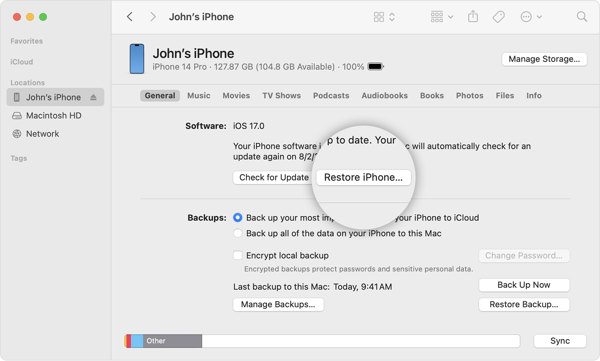
Κάντε κλικ στο Επαναφέρετε το iPhone κουμπί. Όταν σας ζητηθεί, εισαγάγετε τον κωδικό πρόσβασης iPhone ή τον κωδικό πρόσβασης Mac για να επαληθεύσετε την ιδιοκτησία.
Κατάσταση 2:
Για να επαναφέρετε εργοστασιακά ένα κλειδωμένο iPhone, απενεργοποιήστε τη συσκευή σας και βάλτε τη σε λειτουργία ανάκτησης.

Σε iPhone 8 ή νεότερο, πατήστε το Ενταση πάνω κουμπί και αφήστε γρήγορα, πατήστε γρήγορα και αφήστε το Χαμήλωσε το κουμπί και πατήστε το Πλευρά κουμπί μέχρι να εμφανιστεί η οθόνη Recovery Mode.
Στο iPhone 7/7 Plus, κρατήστε πατημένο το Χαμήλωσε το + Πλευρά κουμπιά μαζί μέχρι να δείτε την οθόνη Recovery Mode.
Σε iPhone 6s ή παλαιότερο, κρατήστε πατημένο το Σπίτι+ Ύπνος/Ξύπνημα κουμπιά έως ότου η συσκευή σας εισέλθει στη λειτουργία ανάκτησης.
Μόλις το iTunes ή το Finder εντοπίσει τη συσκευή σας σε λειτουργία ανάκτησης, θα εμφανιστεί ένα παράθυρο διαλόγου. Κάντε κλικ στο Επαναφέρω και ακολουθήστε τις οδηγίες που εμφανίζονται στην οθόνη για να επαναφέρετε πλήρως το iPhone σας.
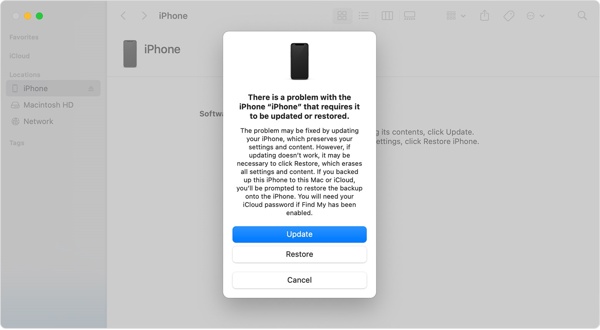 Σημείωση: Χρειάζονται μερικά λεπτά για να επαναφέρετε το iPhone στην επαναφορά εργοστασιακών ρυθμίσεων. Εάν κολλήσει, βάλτε τη συσκευή σας σε λειτουργία ανάκτησης και δοκιμάστε ξανά.
Σημείωση: Χρειάζονται μερικά λεπτά για να επαναφέρετε το iPhone στην επαναφορά εργοστασιακών ρυθμίσεων. Εάν κολλήσει, βάλτε τη συσκευή σας σε λειτουργία ανάκτησης και δοκιμάστε ξανά. Πώς να επαναφέρετε τις εργοστασιακές ρυθμίσεις του iPhone χρησιμοποιώντας συσκευές Apple
Η εφαρμογή Apple Devices κυκλοφορεί από την Apple για τους χρήστες iPhone για τη διαχείριση των συσκευών τους στα Windows 11. Στην πραγματικότητα, η εφαρμογή είναι διαθέσιμη σε Windows 10 έκδοση 19045.0 ή νεότερη έκδοση. Φυσικά, σας επιτρέπει να επαναφέρετε εργοστασιακά ένα κλειδωμένο iPhone με κουμπιά.
Εγκαταστήστε το Apple Devices από το Microsoft Store και ανοίξτε το από την επιφάνεια εργασίας σας. Είναι δωρεάν για χρήση.
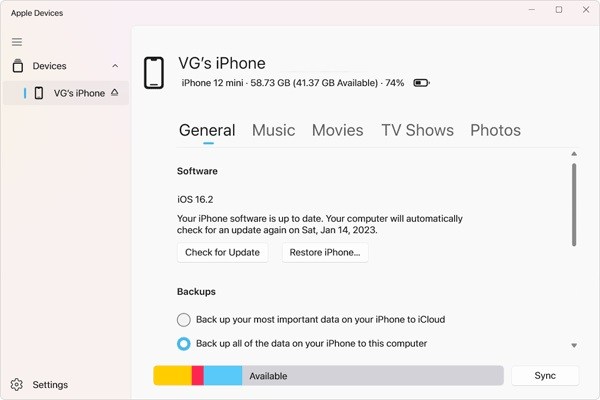
Συνδέστε το iPhone σας στον υπολογιστή με ένα καλώδιο USB και πατήστε Εμπιστοσύνη τόσο στη συσκευή σας όσο και στις συσκευές Apple.
Επιλέξτε το iPhone σας στην αριστερή πλευρά μόλις αναγνωριστεί η συσκευή σας. Στη συνέχεια μετακινηθείτε στο Γενικός αυτί.
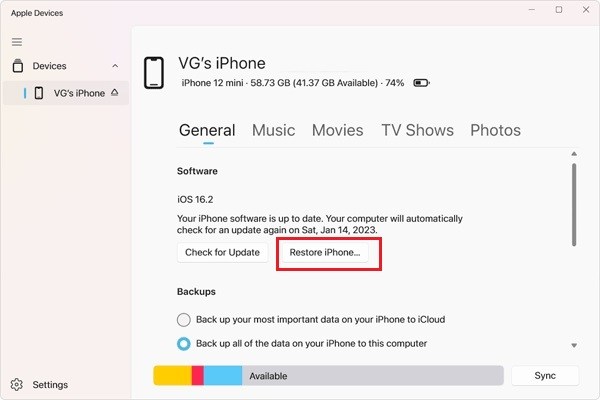
Στη συνέχεια, κάντε κλικ στο Επαναφέρετε το iPhone κουμπί. Εάν σας ζητηθεί, εισαγάγετε τον κωδικό πρόσβασης iPhone ή τον κωδικό πρόσβασης Apple ID και ξεκινήστε την επαναφορά εργοστασιακών ρυθμίσεων.
Μέρος 4. Τρόπος επαναφοράς εργοστασιακών ρυθμίσεων του iPhone χωρίς κωδικό πρόσβασης
Είναι δυνατή η εργοστασιακή επαναφορά ενός iPhone χωρίς τον κωδικό πρόσβασης και τον κωδικό πρόσβασης Apple ID; Η απάντηση είναι ναι, και το μόνο που χρειάζεστε είναι iPassGo. Παρακάμπτει το κλείδωμα της οθόνης σας και διαγράφει τη συσκευή σας iOS χωρίς περιορισμούς. Το πιο σημαντικό, είναι πολύ εύκολο να το κατακτήσετε.

4.000.000+ λήψεις
Επαναφορά εργοστασιακών ρυθμίσεων iPhone ή iPad με ένα κλικ.
Διαγράψτε όλες τις εφαρμογές, τα δεδομένα και τις ρυθμίσεις στο iOS χωρίς ανάκτηση.
Καταργήστε το Apple ID και το iCloud Activation Lock κατά την επαναφορά.
Υποστηρίξτε μια μεγάλη γκάμα μοντέλων iPhone και iPad.
Ακολουθεί η διαδικασία επαναφοράς εργοστασιακών ρυθμίσεων ενός iPhone χωρίς τον κωδικό πρόσβασης:
Εντοπίστε το iPhone σας
Εκτελέστε το καλύτερο εργαλείο επαναφοράς iPhone αφού το εγκαταστήσετε στον υπολογιστή σας. Υπάρχει μια άλλη έκδοση για Mac. Συνδέστε το iPhone σας στον υπολογιστή με ένα καλώδιο Lightning. Επιλέγω Σκουπίστε τον κωδικό πρόσβασηςκαι κάντε κλικ Αρχή να συνεχίσει.

Διατίθεται στο εργοστάσιο επαναφέρετε ένα κλειδωμένο iPhone πολύ.
Ελέγξτε τις πληροφορίες της συσκευής
Αφού αναγνωριστεί η συσκευή σας, μπορείτε να ελέγξετε τις πληροφορίες της συσκευής σας. Αν κάτι δεν πάει καλά, διορθώστε το. Στη συνέχεια, κάντε κλικ Αρχή για να κατεβάσετε το απαραίτητο υλικολογισμικό.
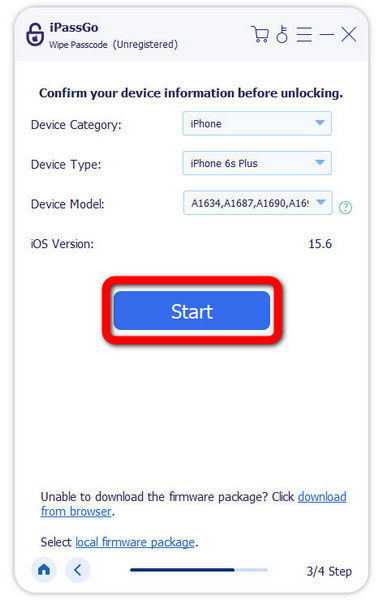
Επαναφέρετε εργοστασιακά το iPhone σας
Στη συνέχεια, κάντε κλικ στο Ξεκλείδωμα κουμπί. Διαβάστε την ειδοποίηση, μπείτε 0000και επιβεβαιώστε την ενέργεια. Περιμένετε μέχρι το λογισμικό να επαναφέρει πλήρως το iPhone σας. Στη συνέχεια, αποσυνδέστε τη συσκευή σας, επανεκκινήστε την και το Γειά σου θα εμφανιστεί η οθόνη.
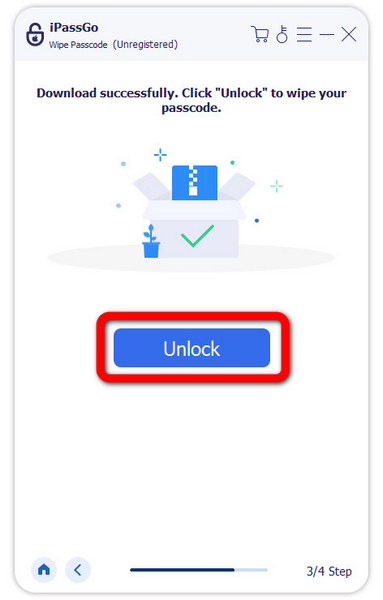
συμπέρασμα
Αυτός ο οδηγός έχει εξηγήσει πώς να επαναφέρετε ένα iPhone σε διάφορες καταστάσεις. Τώρα, θα πρέπει να κατανοήσετε τη διαφορά μεταξύ της ομαλής επαναφοράς, της σκληρής επαναφοράς και της επαναφοράς εργοστασιακών ρυθμίσεων, καθώς και πώς να τις εκτελέσετε στο iPhone σας όταν είναι προσβάσιμο ή κλειδωμένο. Το iPassGo είναι η απόλυτη λύση για να επαναφέρετε τη συσκευή σας χωρίς τον κωδικό πρόσβασης, τον κωδικό πρόσβασης Apple ID ή άλλους περιορισμούς. Εάν έχετε άλλες ερωτήσεις σχετικά με αυτό το θέμα, μη διστάσετε να αφήσετε ένα μήνυμα παρακάτω.
Hot Solutions
-
Συμβουλές για iOS
-
Ξεκλειδώστε το iOS
-
Τοποθεσία GPS
-
Συμβουλές για τα Windows

